Đọc các bài viết dài trên màn hình máy tính có thể khó khăn, đặc biệt nếu trang web có bản in nhỏ và rất ít khoảng trắng. Đọc trên một Kindle nó dễ dàng hơn nhiều về mắt và bạn có nhiều quyền kiểm soát hơn đối với kích thước và phông chữ bạn sử dụng.
Không có phương pháp chuẩn để gửi bài viết trên web tới Kindle Android Bạn sẽ cần một ứng dụng khác để đạt được điều này.
Tìm của bạn Kindle Địa chỉ
Trước khi thử sử dụng một trong những ứng dụng được đề cập trong bài viết này, bạn cần tìm và có thể thay đổi, Kindle địa chỉ email Để làm điều này:
1. Mở nó ra Amazon Yêu cầu mua hàng, không có Kindley chạm vào biểu tượng menu (ba dòng ngang ở góc trên bên trái).
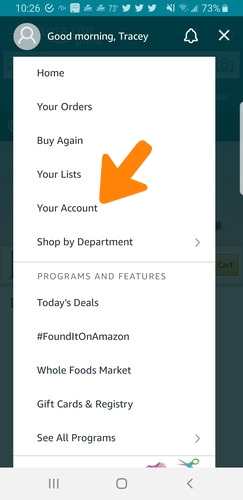
2. Trong menu xuất hiện, chọn hình ảnh Tài khoản của bạn.
3. Cuộn xuống Kindle nội dung
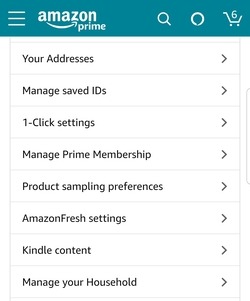
4. Nhấp vào tab Thiết bị ở đầu màn hình.
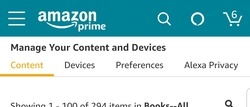
5. Nhấp vào menu thả xuống ở trên cùng và cuộn xuống cho đến khi bạn tìm thấy Kindle Thiết bị bạn muốn sử dụng.
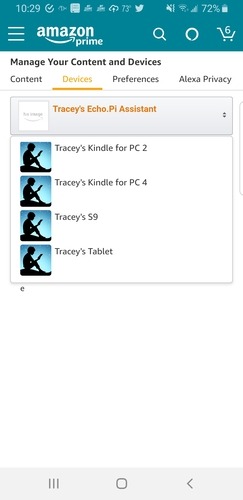
6. Tìm địa chỉ email và nhấp vào "Chỉnh sửa" bên cạnh nó. Ghi lại địa chỉ vì bạn sẽ cần nó sau này.
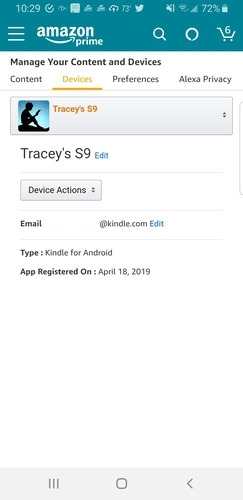
7. Thay đổi địa chỉ thành một cái gì đó dễ nhớ hơn một chút và nhấp vào Lưu.
Sau khi biết địa chỉ email, có một số ứng dụng có sẵn để gửi bài viết web đến blog của bạn. Kindle.
Gửi tới Kindle
Ứng dụng đầu tiên là Gửi đến Kindle Các ứng dụng. Ứng dụng này không giống như Gửi đến Kindle cho các ứng dụng Android có sẵn tại Amazon. Ứng dụng chỉ có thể gửi cho bạn tài liệu Kindle và không phải là một bài viết web.
Gửi tới Kindle cho phép bạn gửi bài viết web đến blog của bạn Kindle sử dụng chức năng Chia sẻ trong trình duyệt web di động của bạn.
1. Tải xuống Gửi đến Kindle Ứng dụng Play Store.
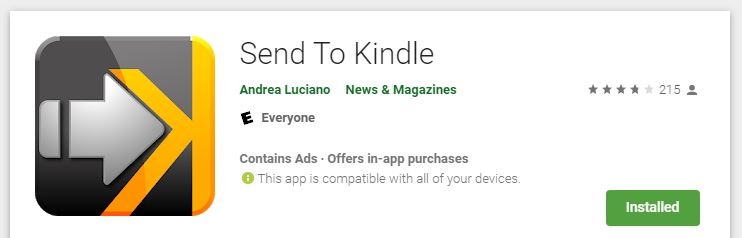
2. Tìm mục bạn muốn gửi đến Kindle trong bất kỳ trình duyệt nào
3. Mở cài đặt trình duyệt của bạn và tìm kiếm ba dấu chấm ở góc trên bên phải.
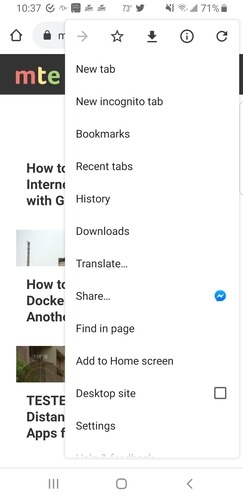
4. Bấm Chia sẻ.
5. Chọn Gửi đến Kindle là ứng dụng chia sẻ của bạn.
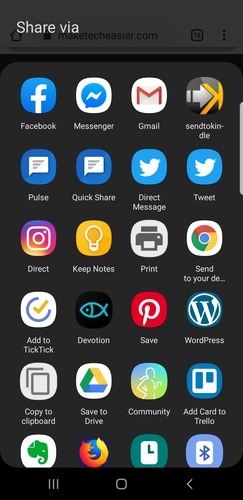
6. Đợi ứng dụng chuyển đổi bài viết của bạn sang định dạng chính xác.
7. Nhấp vào nút Gửi Mũi tên Vàng.
8. Nếu đây là lần đầu tiên bạn sử dụng một ứng dụng, bạn cần định cấu hình nó Kindle địa chỉ email Nhấn vào tin nhắn để làm như vậy.
9. Viết nó xuống Kindle email và nhấn Save.
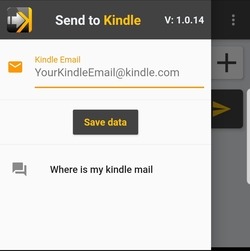
10. Chọn ứng dụng email của bạn.
11. Gửi email
12. Nhìn bạn Kindle cho bài viết
Vấn đề với ứng dụng này là có giới hạn chỉ ba mục mà bạn có thể gửi mỗi ngày. Sau đó, bạn nên xem video để tiếp tục gửi thêm ba tệp nữa. Nếu bạn định sử dụng ứng dụng này thường xuyên, bạn có thể tăng nó dưới hai đô la.
Nhấn để Kindle
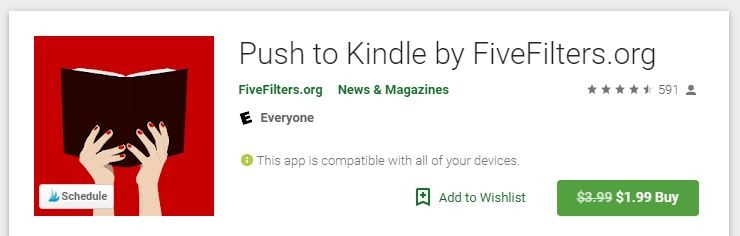
Nhấn để Kindle hoạt động theo cách rất giống với Gửi đến Kindle ứng dụng đã thảo luận ở trên. Sự khác biệt chính là không cần thiết phải mở ứng dụng email của bạn để gửi bài viết Kindle.
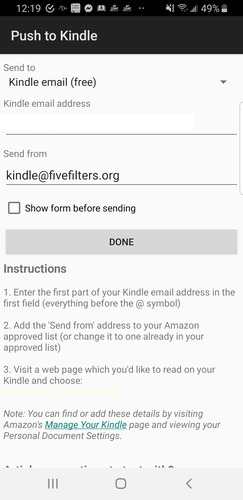
Nhấn để Kindle Nó không phải là một ứng dụng miễn phí. Bạn sẽ bị tính phí $ 3, 99 để chứng minh điều đó; tuy nhiên, nếu bạn không thích nó, bạn có thể yêu cầu hoàn lại tiền.
Người gửi được chấp thuận
Để đảm bảo rằng cả hai ứng dụng đều hoạt động chính xác, bạn phải thêm địa chỉ email vào danh sách người gửi mà bạn chấp thuận. Gửi đến Kindle, Tôi đã thêm KindleAlamat và từ địa chỉ email của tôi đã đăng ký với Amazon khác với địa chỉ tôi đã gửi tập tin, tôi cũng đã thêm nó.
Đẩy đến Kindle, thêm địa chỉ email khác (email được bảo vệ) vào danh sách người gửi mà bạn đã phê duyệt Amazon Ngoài ra trước khi sử dụng ứng dụng. Nếu không, tập tin sẽ không được gửi.
Để thêm địa chỉ này vào danh sách người gửi được chấp thuận:
1. Mở trang web trên máy tính để bàn của bạn và nhấp vào "Tài khoản của bạn" trên menu Tài khoản & Đăng ký. (Bạn cũng có thể truy cập các cài đặt này bằng cách nhấp vào liên kết này: https://www.amazon.com/manageyourkulum bạn. Nhấp vào Tùy chọn và tiếp tục từ đó.)
2. Nhấp vào "Thay đổi cài đặt kỹ thuật số và thiết bị."
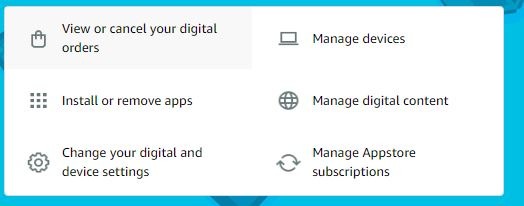
3. Cuộn xuống để tìm cài đặt "Tài liệu cá nhân" và nhấp vào tiêu đề.

4. Cuộn xuống để xem Danh sách Email Tài liệu Cá nhân được Phê duyệt.
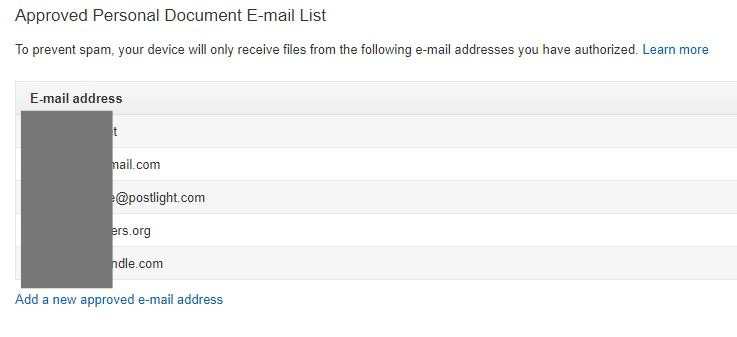
5. Nhấp vào "Thêm địa chỉ email mới được phê duyệt."
6. Viết địa chỉ bạn cần để kích hoạt Android Kindle chứng khoán.
7. Lưu danh sách
Cả hai ứng dụng đều hoạt động tốt như nhau khi gửi các mục của bạn tới Kindle công cụ Nhấn để Kindle Ứng dụng hoạt động nhanh hơn vì nó không sử dụng bước bổ sung mở ứng dụng email để gửi tệp. Nó tự động làm trong nền.
Bài viết này có hữu ích không? nếu không
